 好久没发教程,今天发一波
好久没发教程,今天发一波
本篇刘哲
顺便多说一句
字体帮鼓励大家写字体教程投稿
奖品和权益如下
▼
 ——教程正文——
——教程正文——
▼
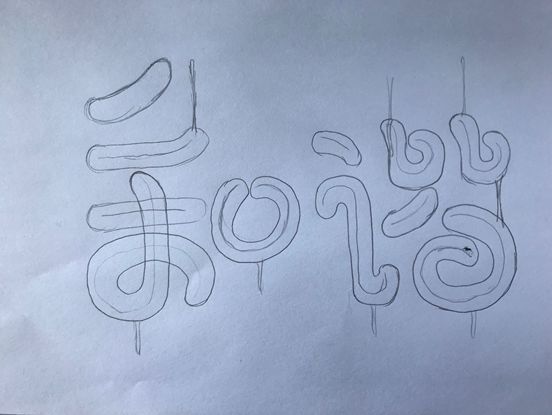
这是最终效果,有朋友说蛮喜欢的,今天就发一下教程。
构思:这次和谐的主题是隐喻一些热门事件,和水有关,和生命有关,于是想到了血液的效果来表达一种残酷,用流动的感觉。
先画一下草稿,笔画顺畅一些,尽量表现流动的感觉。

然后在AI软件里面:
1.打出“和谐”两个字,使用圆体,作为参考,避免画的时候笔画出错。
2.用钢笔工具,依照草图画出路径,描线样式选择“圆头端点”和“圆角链接”。
3.对路径执行对象-扩展命令,转换为面。
4.画出一个水滴滴落的素材。
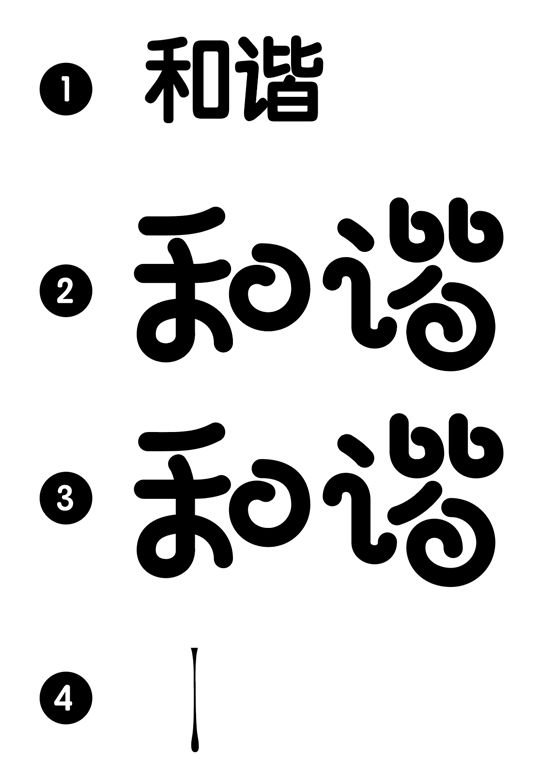
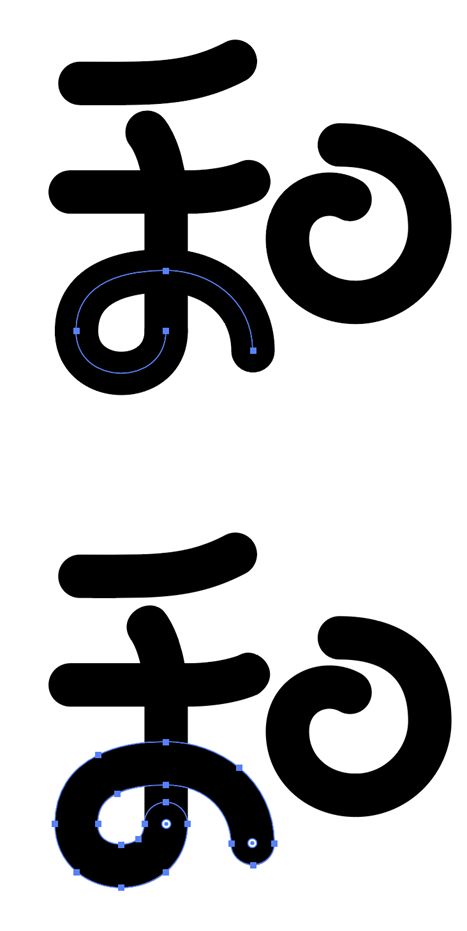
注意:
1,有一些路径交叉的地方,不要一笔链接下来,要选一个合适的位置断开,不然路径执行“扩展”命令以后,后期导出PS会比较麻烦。如下图所示,把连笔的路径做一个断开,再扩展。
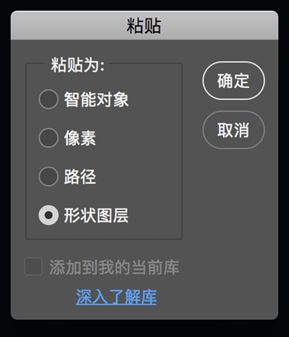
2,下一步,把ps里面的每一个面分别复制进入PS,选择“形状图层”,并填充提前设置好的暗红色,也是咱们这个字里面最深的颜色。(颜色选择上,因为是展示场景的关系,颜色不便于过于血腥,亮部颜色选了一个橙色)

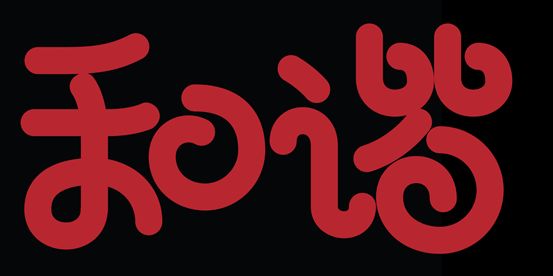
复制进入PS软件以后,笔画的位置关系可以紧凑一些,整体饱满一点。有重合的地方也没关系,后期可以处理增加细节。
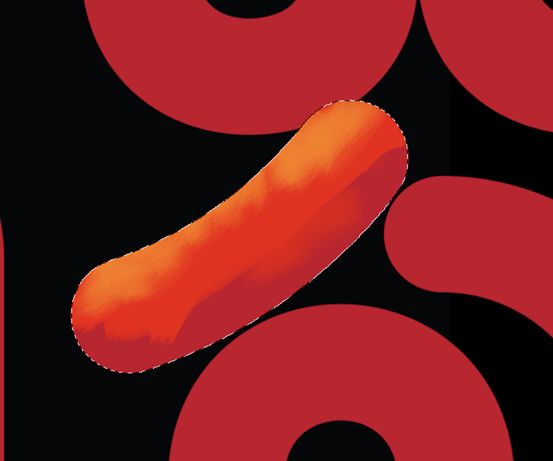
下一步,在每一个笔画上面新建图层,和笔刷一样的选区内,进行涂抹,这里用到笔刷“软毛混合器(笔)”,这个笔刷有点磨砂的质感,蛮不错的。(笔刷包之前的“放肆”教程有分享过。)
网盘地址:
链接:https://pan.baidu.com/s/1NKwcFacQzzDBMp1X11JyKg密码:pu1c

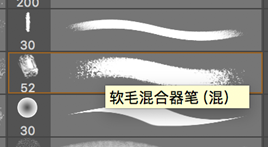
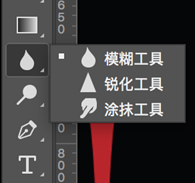
把“和谐”的每一个笔画上面都涂抹一遍,只用之前预制好的颜色,分别是暗部,中间调和亮部,三个色来涂抹就足够了。
然后使用一个关键工具“涂抹工具”,对每一个色块沿着笔画的走向进行涂抹,制造流动的氛围。这个操作也要在选区内执行。
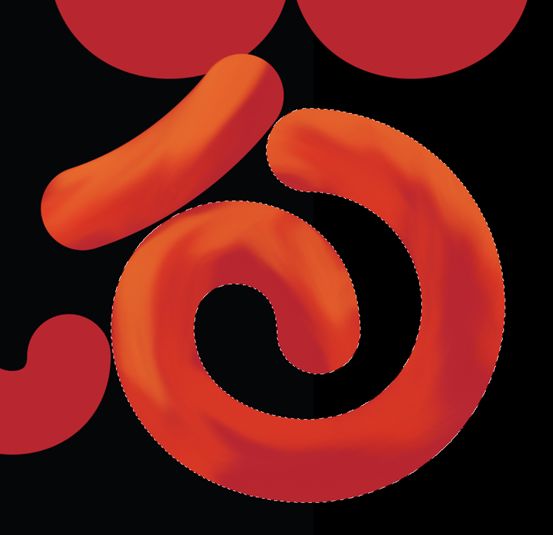
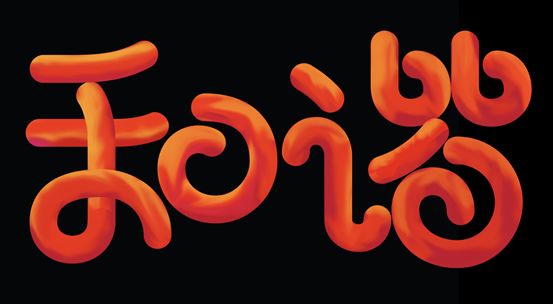

这一步完成后,看是没有什么层次的,比较呆板。接下来对挨着比较近的笔画添加选区,一定是要在下面的“形状图层“添加蒙版,然后使用画笔擦一下,层次关系就出来了。
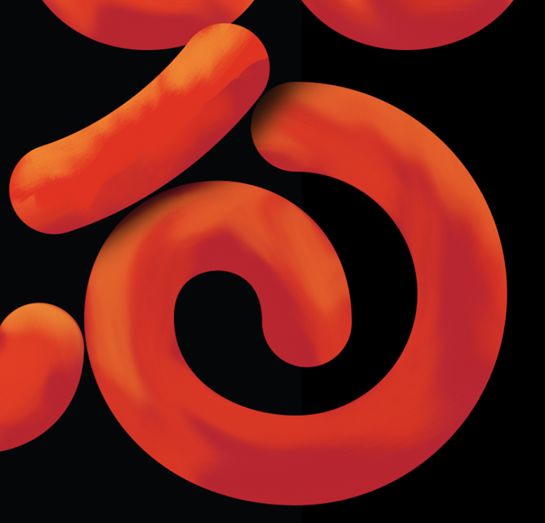
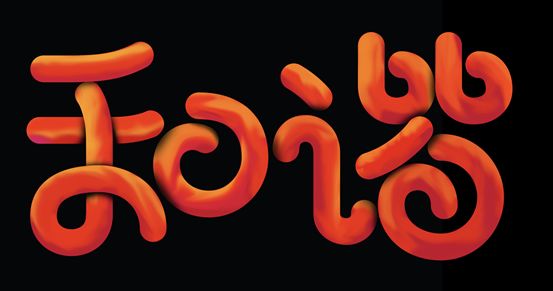
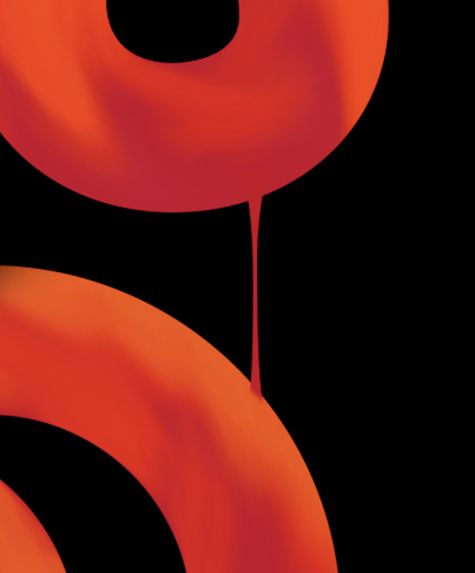
下一步,添加装饰,加入水滴落的素材。同样是从AI里面复制进去,适当摆放一些到弧度的最底端,比较符合常识。让素材的颜色吸取接触笔画位置的颜色。如下图,如果是两个颜色,也可以使用蒙版擦一下,是水从上方滴落到下方,然后融合的感觉.


下一步,整体加高光,包括和谐二字的主体部分,以及水滴部分。加了高光以后,就更像水的感觉了。这里高光使用板子画的,笔画可以有两边细中间粗的效果。没有板子的话,也可以用鼠标先画出来,然后用橡皮擦工具擦出来两端细的效果。
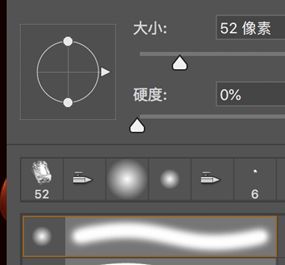
下一步,可以加一些氛围元素,在背景上一层,使用深红色画一点点亮光出来,使用柔边圆形画笔。
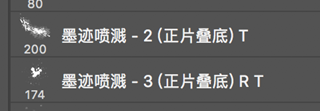
再使用墨迹喷溅笔刷,做一些装饰。这样,加上自己的署名,就全部就完成了,然后保存。


刘哲
2018年7月25日整理
-
个人站酷:https://newjoy.zcool.com.cn/
个人QQ/微信:36528584
-



文章为用户上传,仅供非商业浏览。发布者:Lomu,转转请注明出处: https://www.daogebangong.com/articles/detail/This%20is%20a%20very%20harmonious%20font%20design%20tutorial.html


 支付宝扫一扫
支付宝扫一扫 
评论列表(196条)
测试